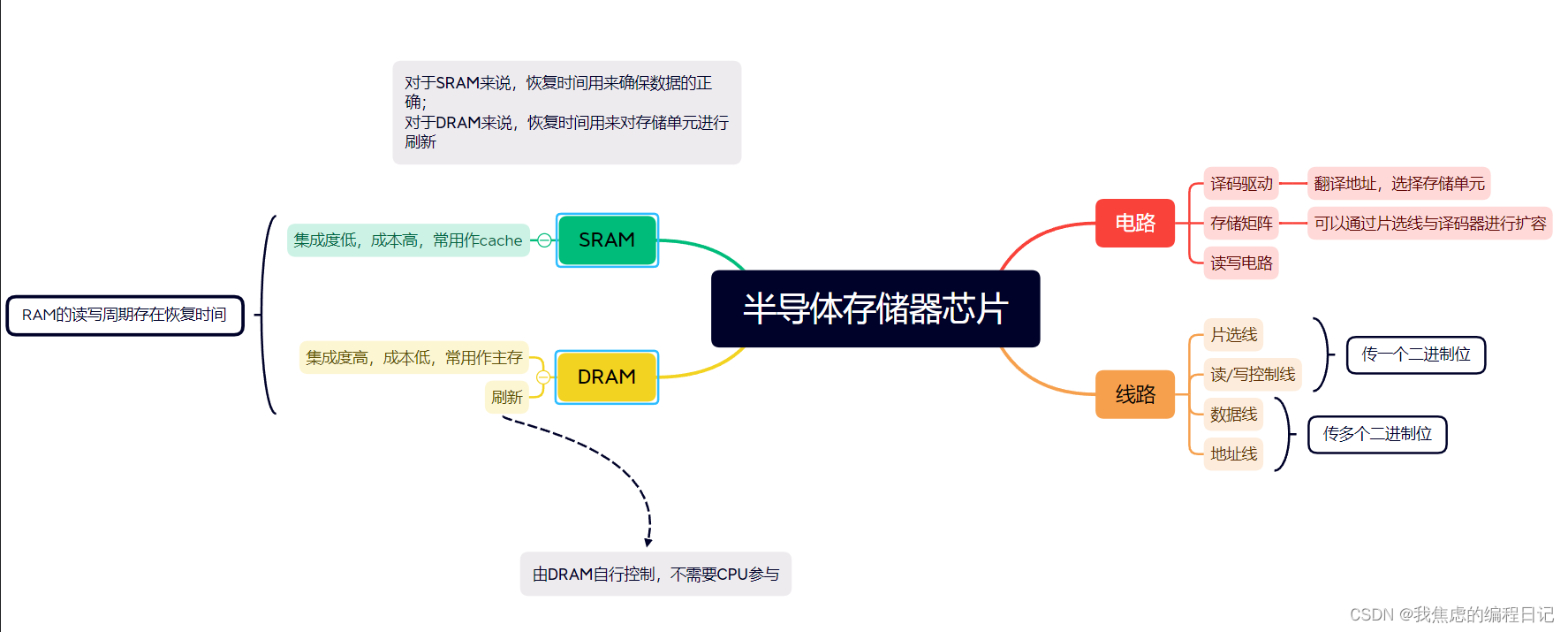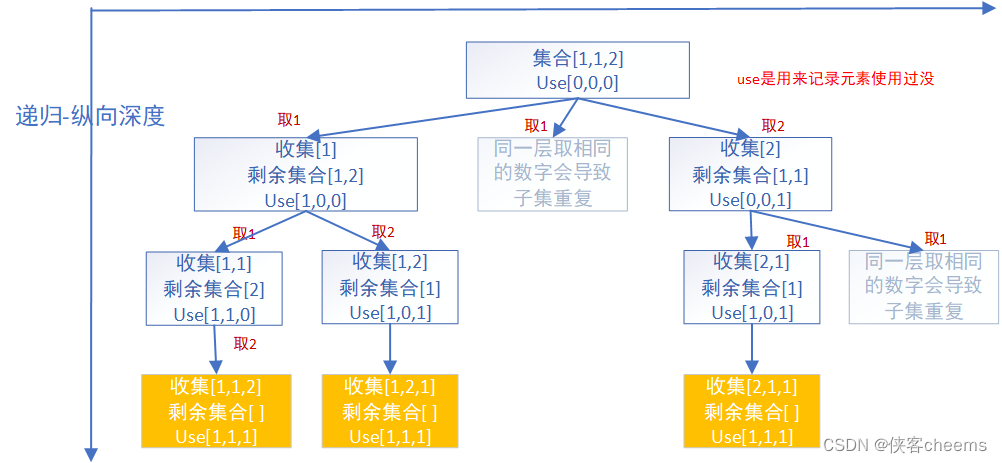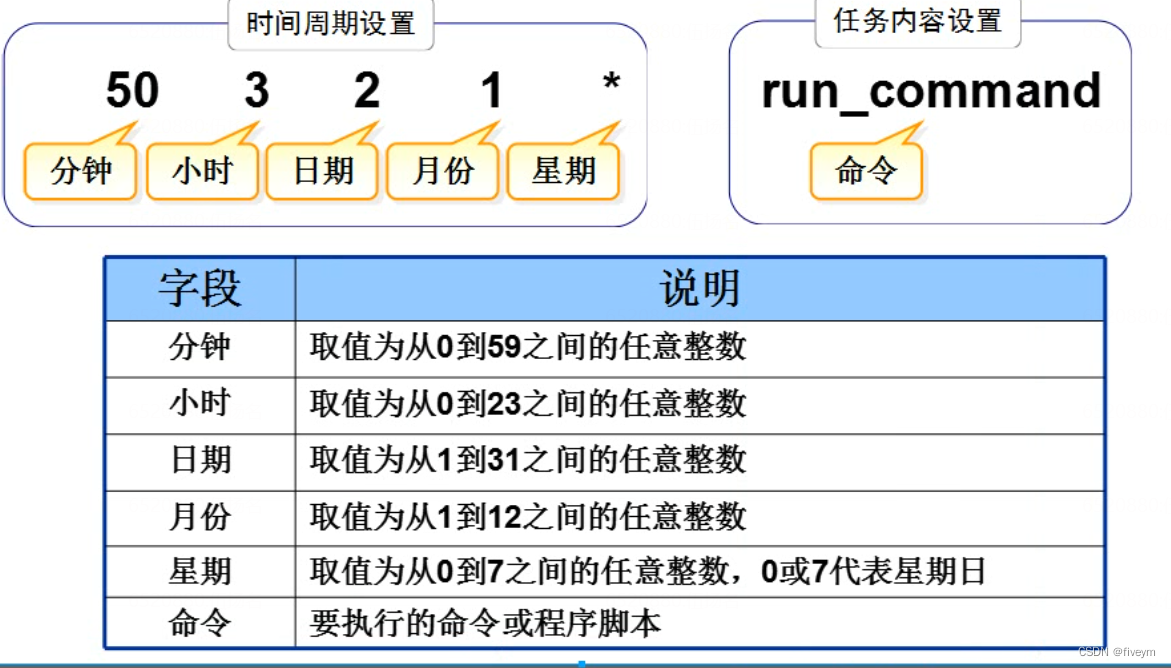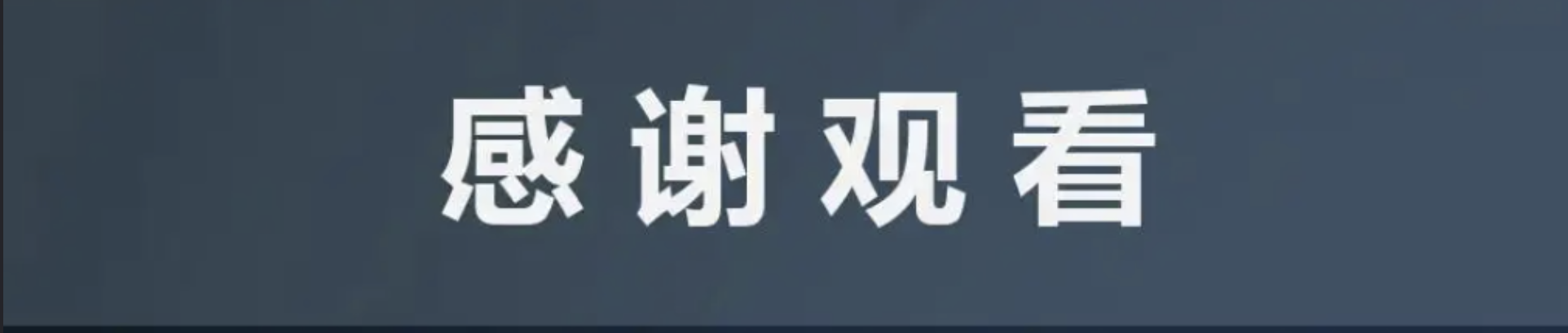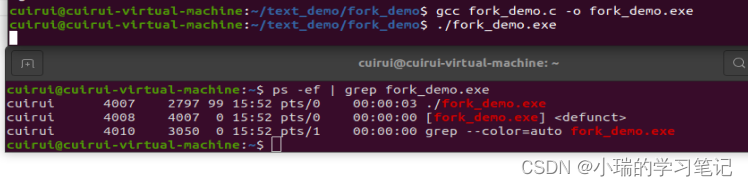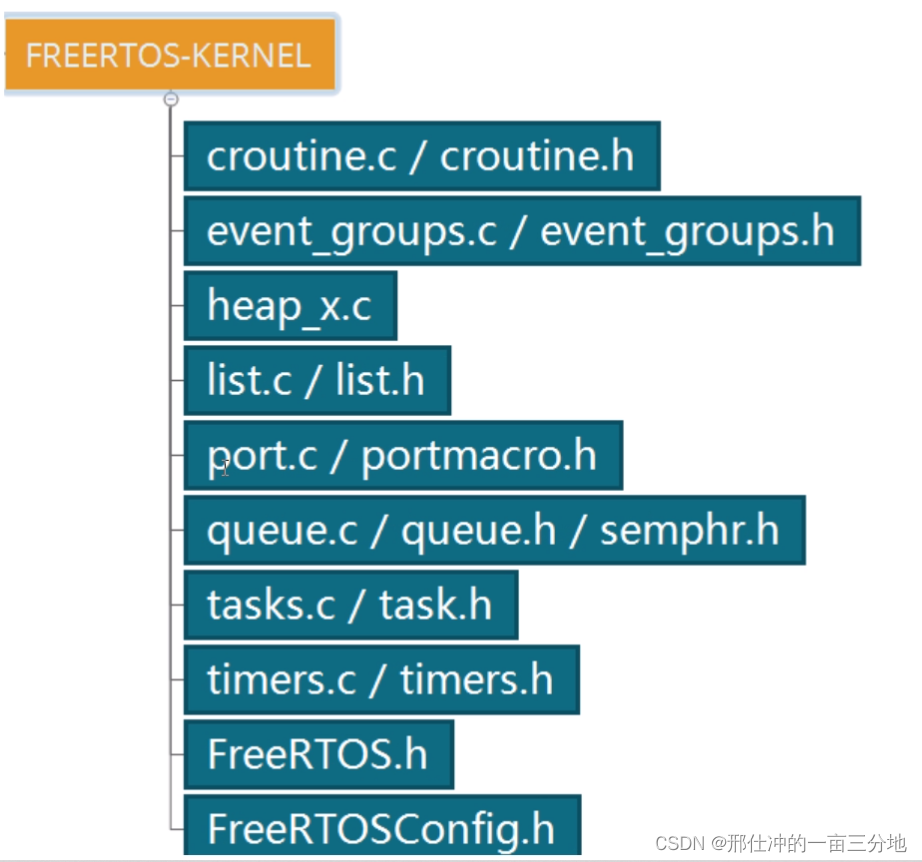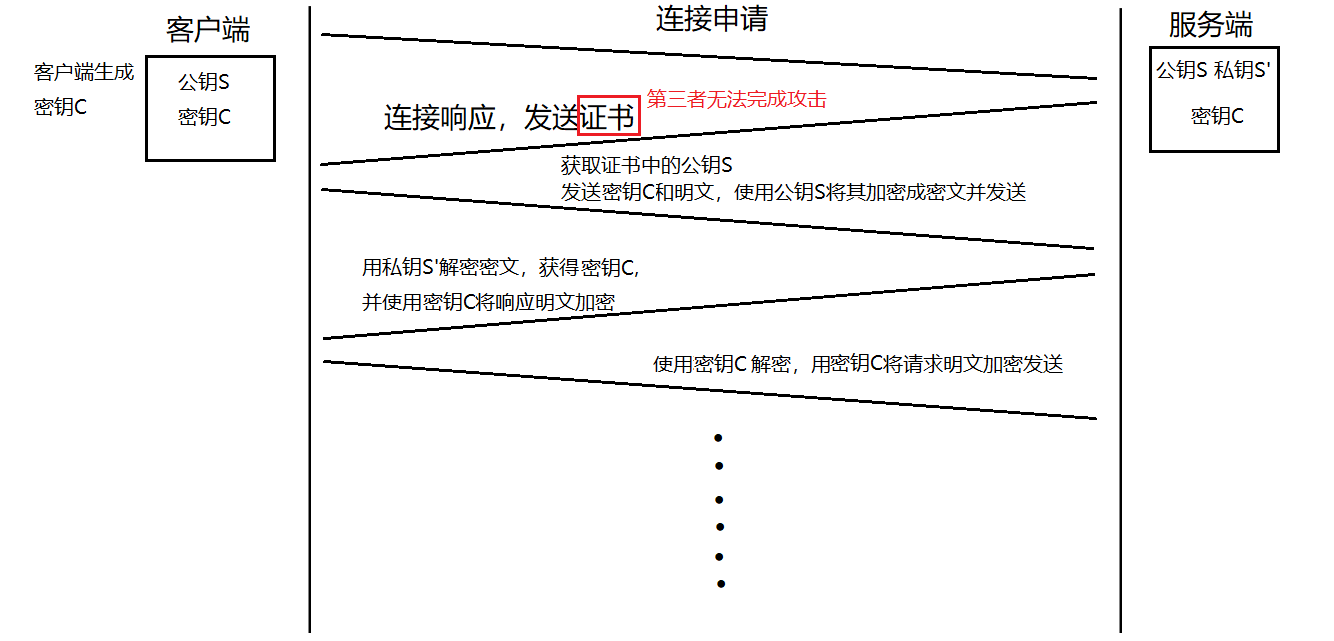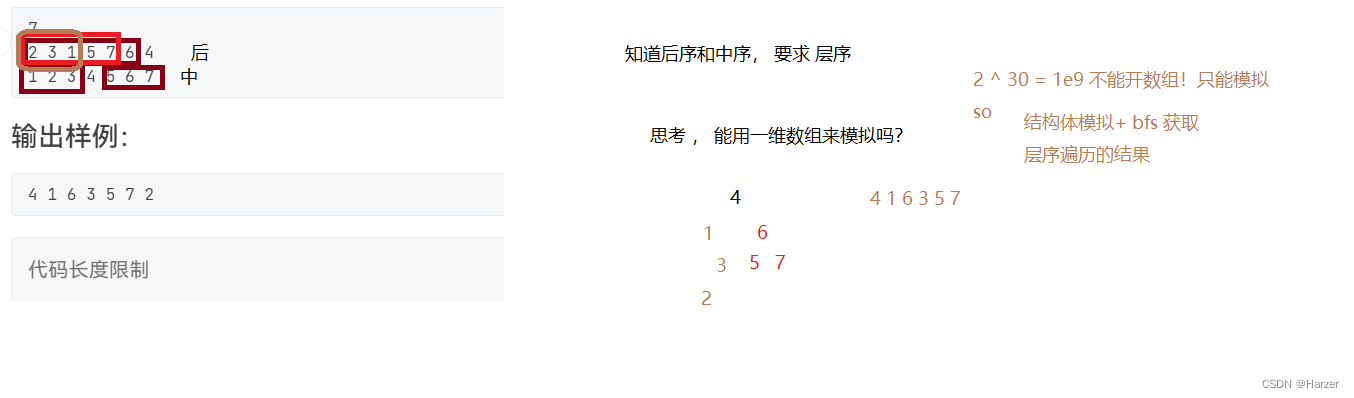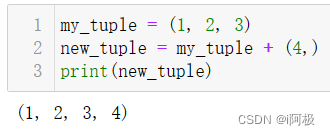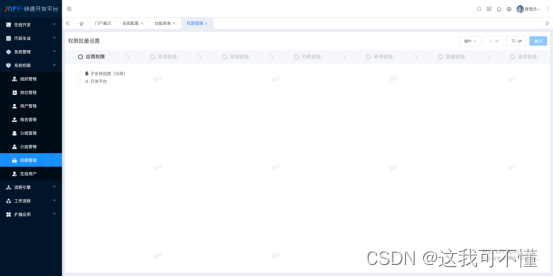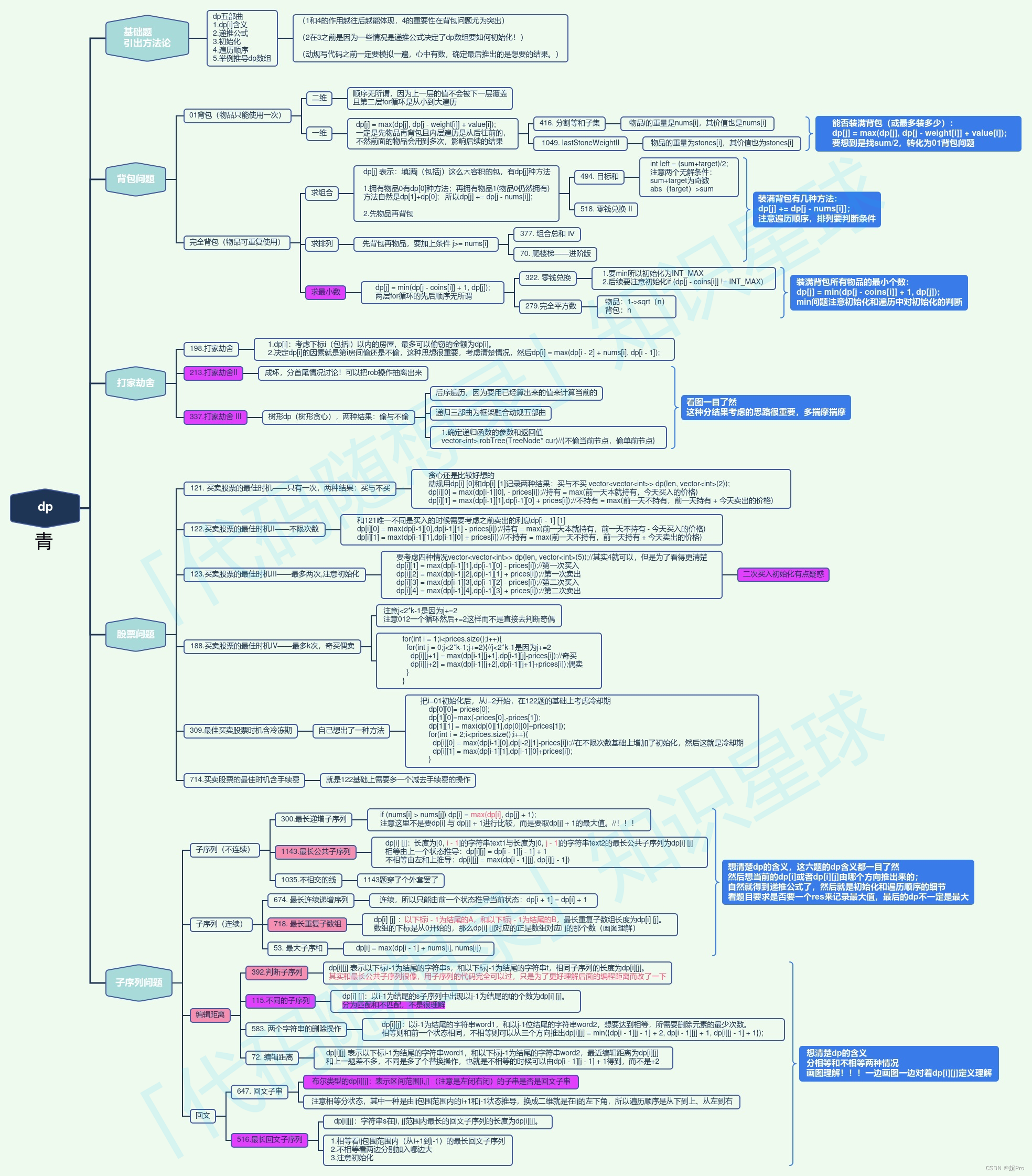文章目录
- 一、Dockerfile文件
- 1.dockerfile基础知识
- 2.docker执行dockerfile的大致流程
- 3.dockerfile常用保留字
- 4.dockerfile构建镜像示例
- 二、docker network
- 1.docker net常用指令
- 2.docker的网络模式
- 三、docker-compose容器编排
- 1.下载安装
- 2.三个步骤
- 3.compose常用命令
- 4.不使用docker-compose编排
- 5.使用docker-compose编排
- 四、Docker轻量级可视化工具——Portainer
- 1.安装
- 五、Docker容器监控之CIG
- 1.安装步骤
一、Dockerfile文件
Dockerfile:用来构建docker镜像的文本文件,是由一条条构建镜像所需的指令和参数构成的脚本
1.dockerfile基础知识
- 每条保留字指令都必须为大写字母且后面要跟随至少一个参数
- 指令按照从上到下,顺序执行
- #表示注释
- 每条指令都会创建一个新的镜像层并对镜像进行提交
2.docker执行dockerfile的大致流程
- docker从基础镜像运行一个容器
- 执行一条指令并对容器作出修改
- 执行类似docker commit的操作提交一个新的镜像层
- docker再基于刚提交的镜像运行一个新容器
- 执行dockerfile中的下一条指令直到所有指令都执行完成

3.dockerfile常用保留字
- FROM: 基础镜像,当前新镜像是基于哪个镜像的,指定一个已经存在的镜像作为模板,第一条必须为FROM
- MAINTAINER:镜像维护者的姓名和邮箱
- RUN:容器构建时需要运行的命令,两种格式①shell格式 ②exec格式,RUN是在docker build时运行
- EXPOSE:当前容器对外暴露出的端口
- WORKDIR:指定在创建容器后,终端默认登录的进来工作目录,一个落脚点
- USER:指定该镜像以什么样的用户去执行,如果都不指定,默认是root
- ENV:用来在构建镜像过程中设置环境变量
- ADD:将宿主机目录下的文件拷贝进镜像且会自动处理URL和解压tar压缩包
- COPY:类似ADD,拷贝文件和目录到镜像中,将从构建上下文目录中<源路径>的文件/目录复制到新的一层镜像内的<目标路径>位置
- VOLUME:容器数据卷,用于数据保存和持久化工作
- CMD:指定容器启动后要干的事情。注意:dockerfile中可以有多个CMD指令,但只有最后一个生效,CMD会被docker run之后的参数替换。和RUN命令的区别:RUN是在docker build时运行,CMD是在docker run时运行。
- ENTRYPOINT:也是用来指定一个容器启动时要运行的命令,类似于CMD指令,但是ENTRYPOINT不会被docker run后面的指令覆盖,而且这些命令行参数会被当做参数送给ENTRYPOINT指令指定的程序。
4.dockerfile构建镜像示例
FROM centos #基础镜像centos
MAINTAINER Sevon<1169348394@qq.com> #作者和邮箱
ENV MYPATH /usr/local #设置环境变量
WORKDIR $MYPATH #指定在创建容器后,终端默认登录的进来工作目录,一个落脚点
# 安装vim编辑器
RUN yum -y install vim
# 安装ifconfig命令查看网络ip
RUN yum -y install net-tools
# 安装java8及lib库
RUN yum -y install glibc.i686
RUN mkdir /usr/local/java
# ADD是相对路径jar,把jdk-8u171-linux-x64.tar.gz添加到容器中,安装包必须和Dockerfile文件在同一位置
ADD jdk-8u171-linux-x64.tar.gz /usr/local/java/
# 配置java环境变量
ENV JAVA_HOME /usr/local/java/jdk1.8.0_171
ENV JRE_HOME $JAVA_HOME/jre
ENV CLASSPATH $JAVA_HOME/lib/dt.jar:$JAVA_HOME/lib/tools.jar:$JRE_HOME/lib:$CLASSPATH
ENV PATH $JAVA_HOME/bin:$PATH
EXPOSE 80
CMD echo $MYPATH
CMD echo "success...ok"
CMD /bin/bash
二、docker network
docker 网路管理和容器调用之间的规划。容器间的互联和通信以及端口映射,容器IP变动时候可以通过服务名直接网络通信而不受到影响
1.docker net常用指令
- 查看所有网络:docker network ls
docker net ls
NETWORK ID NAME DRIVER SCOPE
0e90e9ce01bb bridge bridge local
491e6cd7bd02 cig_default bridge local
a016b1213d05 host host local
f894992777e6 none null local
98eb963d7c95 sevon_network bridge local
- 自定义网络:
docker network create aa_network
- 删除网络
docker network rm aa_network
- 查看网络详情:docker network inspect sevon_network
docker network inspect sevon_network
[
{
"Name": "sevon_network",
"Id": "98eb963d7c9532634202fef52fe4437dcdc82dc236874c0885287fdf359e13fa",
"Created": "2023-03-20T11:19:04.778700432+08:00",
"Scope": "local",
"Driver": "bridge",
"EnableIPv6": false,
"IPAM": {
"Driver": "default",
"Options": {},
"Config": [
{
"Subnet": "172.18.0.0/16",
"Gateway": "172.18.0.1"
}
]
},
"Internal": false,
"Attachable": false,
"Ingress": false,
"ConfigFrom": {
"Network": ""
},
"ConfigOnly": false,
"Containers": {},
"Options": {},
"Labels": {}
}
]
2.docker的网络模式
- bridge:为每一个容器分配、设置IP等,并将容器连接到一个docker0虚拟网桥,默认为该模式
- host:容器将不会虚拟出自己的网卡,配置自己的IP等,而是使用宿主机的IP和端口
- none(不常用):容器有独立的Network namespace,但并没有对其进行任何网络设置,如分配veth pair和网桥连接,IP等
- container:新创建的容器不会创建自己的网卡和配置自己的IP,而是和一个指定的容器共享IP,端口范围等
三、docker-compose容器编排
docker-compose是docker官方的开源项目,负责实现对docker容器集群的快速编排。compose是docker公司推出的一个工具软件,可以管理多个docker容器组成一个应用。需要定义一个YAML格式的配置文件docker-compose.yaml,写出好多个容器之间的调用关系。然后,只要一个命令,就能同时启动/关闭这些容器。
1.下载安装
官网地址
官网下载
DOCKER_CONFIG=${DOCKER_CONFIG:-$HOME/.docker}
mkdir -p $DOCKER_CONFIG/cli-plugins
curl -SL https://github.com/docker/compose/releases/download/v2.16.0/docker-compose-linux-x86_64 -o $DOCKER_CONFIG/cli-plugins/docker-compose
chmod +x $DOCKER_CONFIG/cli-plugins/docker-compose
docker compose version
2.三个步骤
- 编写Dockerfile定义各个微服务应用并构建出对应的镜像文件。
- 使用docker-compose.yml定义一个完整业务单元,安排好整体应用中的各个容器服务。
- 最后,执行docker-compose up命令来启动并运行整个应用程序,完成一键部署上线
3.compose常用命令
- docker-compose -h 查看帮助
- docker-compose up 启动所有docker-compose服务
- docker-compose up -d 启动所有docker-compose服务并后台运行
- docker-compose down 停止并删除容器、网络、卷、镜像
- docker-compose exec yml里面的服务id 进入容器实例内部,docker-compose exec docker-compose.yml文件中写的服务id /bin/bash
- docker-compose ps 展示当前docker-compose编排过的运行的所有容器
- docker-compose top 展示当前docker-compose编排过的容器进程
- docker-compose logs yml里面的服务id 查看容器输出日志
- docker-compose config 检查配置
- docker-compose config -q 检查配置,有问题才有输出
- docker-compose restart 重启服务
- docker-compose start 启动服务
- docker-compose stop 停止服务
4.不使用docker-compose编排
- 先后顺序要固定,先mysql+redis才能微服务访问成功
- 多个run命令
- 容器间的启停或宕机,有可能导致ip地址对应的容器实例变化,映射出错,要么生产ip写死,要么通过服务调用
5.使用docker-compose编排
- 编写docker-compose.yml
version:"3"
services:
microService:
image: sevon_dockerdemo:2.0
container_name:ms01
ports:
- "9092:9092"
volumes:
- /app/microService:/data
networks:
- atguigu_net
depends_on:
- redis
- mysql
redis:
image:redis:6.2.11
ports:
- "6379:6379"
volumes:
- /app/redis/redis.conf:/etc/redis/redis.conf
- /app/redis/data:/data
networks:
- atguigu_net
command: redis-server /etc/redis/redis.conf
mysql:
image:mysql:8.0
environment:
MYSQL_ROOT_PASSWORD: 'Zhang0727'
MYSQL_ALLOW_EMPTY_PASSWORD: 'no'
MYSQL_DATASE: 'atguigudb'
MYSQL_USER: 'root'
MYSQL_PASSWORD: 'Zhang0727'
ports:
- "3306:3306"
volumes:
- /app/mysql/db:/var/lib/mysql
- /app/mysql/conf/my.cnf:/etc/my.cnf
- /adpp/mysql/init:/docker-entrypoint-initdb.d
networks:
- atguigu_net
command: --default-authentication-plugin=mysql_native_password #解决外部无法访问
networks:
atguigu_net:
- 修改配置文件,ip改服务名
- 启动
四、Docker轻量级可视化工具——Portainer
轻量级的应用,提供了图形化界面,用于方便的管理Docker环境,包括单机环境和集群环境
1.安装
官网地址
官网下载
运行:docker run -d -p 8000:8000 -p 9000:9000 --name=portainer --restart=always -v /var/run/docker.sock:/var/run/docker.sock -v portainer_data:/data portainer/portainer
访问:http://xxx.xx.xx.xx:9000/
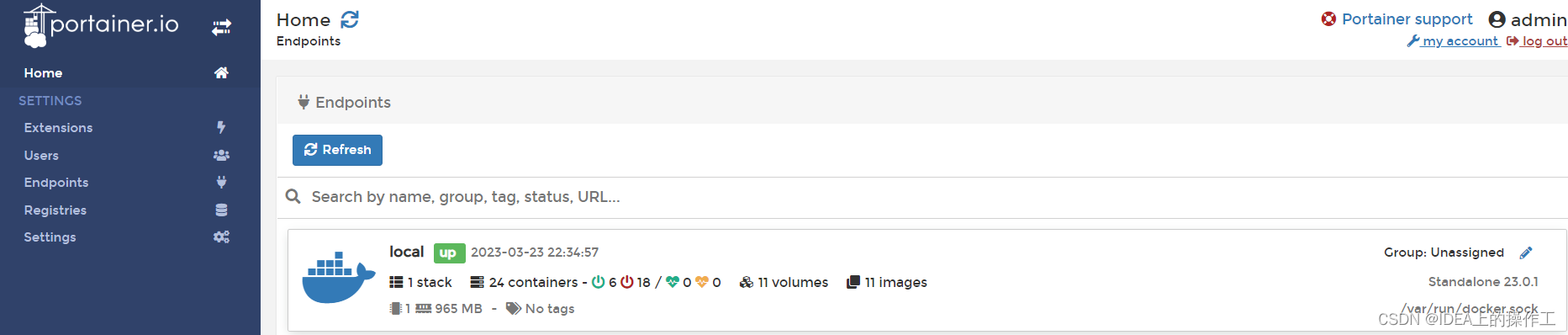
五、Docker容器监控之CIG
- CAdvisor:容器资源监控工具,包括容器的内存,cpu,网络IO,磁盘IO等监控,同时提供了一个WEB页面用于查看容器的实时运行状态。CAdvisor默认存储2分钟的数据,而且只针对单物理机。不过CAdvisor提供了很多数据集成接口,支持influxDB,Redis,kafka,es等集成,可以加上对应配置将监控数据发往这些数据库存储起来。主要功能:1.展示Host和容器两个层次的监控数据。2.展示历史变化数据
- InfluxDB:是用Go语言编写的一个开源分布式时序、事件和指标数据库,无需外部依赖。主要功能:1.基于时间序列,支持与时间有关的相关函数(如最大、最小、求和等) 2.可度量行:你可以实时对大量数据进行计算 3.基于事件:它支持任意的事件数据
- Granfana:开源的数据监控分析可视化平台,支持多种数据源配置(支持的数据源包括influxDB,mysql,es等)和丰富的插件及模板功能,支持图表权限控制和报警。主要特性:1.灵活丰富的图形化选项 2.可以混合多种风格 3.支持白天和夜间模式 4.多个数据源
1.安装步骤
- 新建目录
- 创建docker-compose.yml
version: '3.1'
volumes:
grafana_data: {}
services:
influxdb:
image: tutum/influxdb:0.9
restart: always
environment:
- PRE_CREATE_DB=cadvisor
ports:
- "8083:8083"
- "8086:8086"
volumes:
- ./data/influxdb:/data
cadvisor:
image: google/cadvisor
links:
- influxdb:influxsrv
command: -storage_driver=influxdb -storage_driver_db=cadvisor -storage_driver_host=influxsrv:8086
restart: always
ports:
- "8080:8080"
volumes:
- /:/rootfs:ro
- /var/run:/var/run:rw
- /sys:/sys:ro
- /var/lib/docker/:/var/lib/docker:ro
grafana:
user: "104"
image: grafana/grafana
user: "104"
restart: always
links:
- influxdb:influxsrv
ports:
- "3000:3000"
volumes:
- grafana_data:/var/lib/grafana
environment:
- HTTP_USER=admin
- HTTP_PASS=admin
- INFLUXDB_HOST=influxsrv
- INFLUXDB_PORT=8086
- INFLUXDB_NAME=cadvisor
- INFLUXDB_USER=root
- INFLUXDB_PASS=root
- 检查yml文件并启动
docker compose config -q #没有消息就是好消息
docker-compose up -d #后台启动,推荐使用
- 登录3000配置Granfana
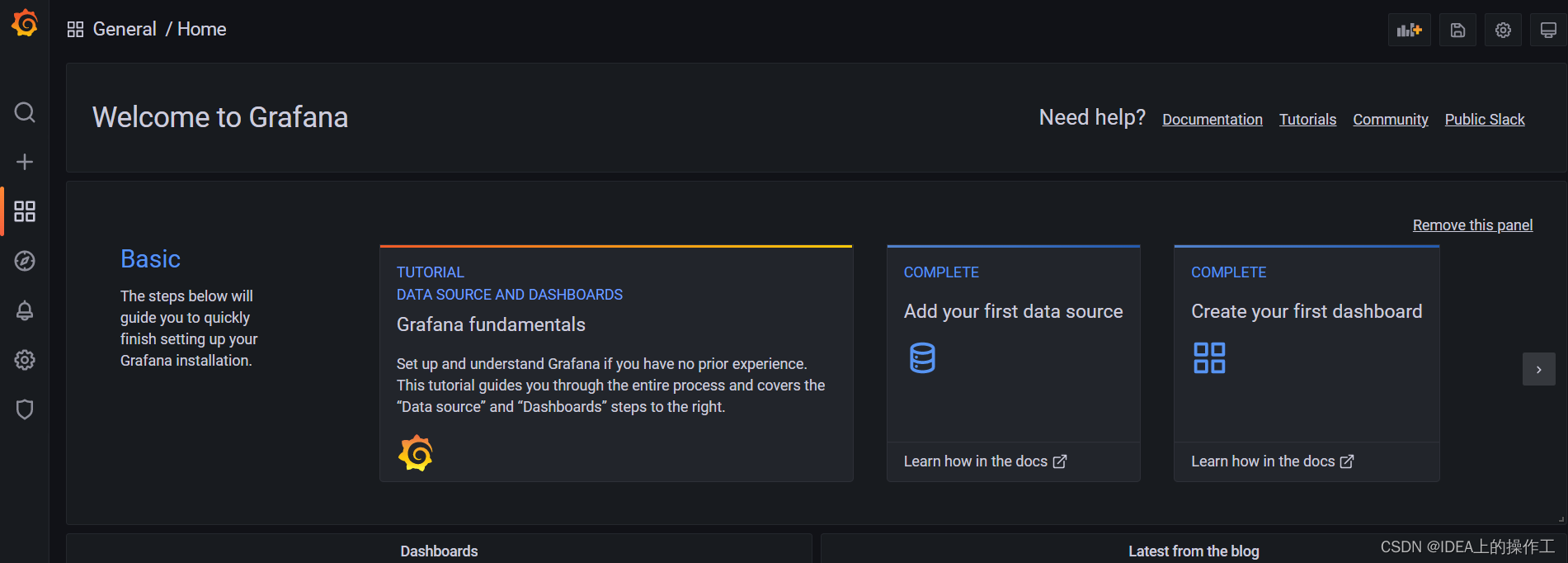
✨ 原创不易,还希望各位大佬支持一下 \textcolor{blue}{原创不易,还希望各位大佬支持一下} 原创不易,还希望各位大佬支持一下
👍 点赞,你的认可是我创作的动力! \textcolor{green}{点赞,你的认可是我创作的动力!} 点赞,你的认可是我创作的动力!
⭐️ 收藏,你的青睐是我努力的方向! \textcolor{green}{收藏,你的青睐是我努力的方向!} 收藏,你的青睐是我努力的方向!
✏️ 评论,你的意见是我进步的财富! \textcolor{green}{评论,你的意见是我进步的财富!} 评论,你的意见是我进步的财富!